Конструкторы форм
Для каждого объекта конфигурации, в составе которого могут находится подчиненные объекты типа "Форма", при добавлении новой формы запускается Конструктор формы. Это специальный мастер, с помощью которого производится выбор типа формы и размещаются реквизиты объекта конфигурации. Несмотря на существенные различия типов объектов, для которых производится создание формы, конструкторы имеют много общего. Рассмотрим работу конструктора на примере конструктора формы справочника.
Создадим в каркасной конфигурации форму элемента справочника "Валюты".
В окне редактирования объекта справочника "Валюты" на закладке "Формы" в поле для отображения списка форм по кнопке


Число форм по каждому типу форм не ограничено. Если у объекта несколько форм одного типа, то одну из них можно выбрать в качестве основной. Для указания основной формы установим флажок "Назначить форму основной". Если выбрана произвольная форма, то основной реквизит не создается - форма имеет типовое поведение. При выборе формы в качестве основной создается основной реквизит и поведение формы отлично от типового. Данные отличия описываются объектами "Расширение формы".
Выбор типа формы определяет тип основного реквизита и поведение всей формы, а также возможный состав команд панели инструментов.
Нажмем кнопку "Далее" и вставим в форму следующие реквизиты:
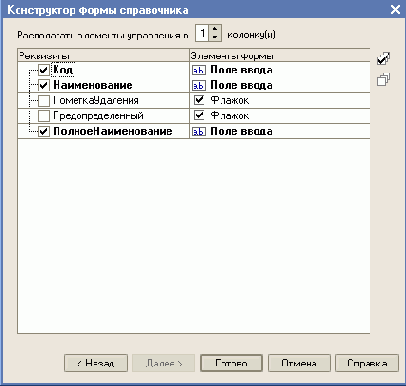
Важно! Конструктор формы не включает в список те реквизиты, чей тип не имеет визуального представления (например Хранилище значений).
По кнопке "Готово" получаем форму элемента справочника "Валюты".
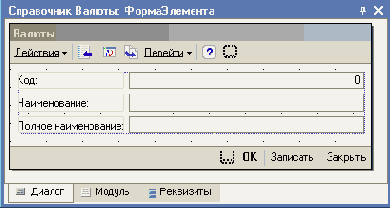
В дальнейшем можно изменить состав реквизитов с помощью окна "Размещение данных". Для вызова окна выберите пункт "Форма - Размещение данных" главного меню.
При создании формы в ней могут быть размещены две стандартные командные панели. Для панелей конструктор указывает в качестве источника действий значение "Форма". Источник действий в дальнейшем может быть изменен, а состав команд может быть расширен пользовательскими командами. Состав команд командных панелей определяется источником действий и типом основного реквизита формы.
После работы конструктора форм можно продолжить работу с формой. Например, разместить в ней новые страницы, дополнительные элементы управления, изменить расположение элементов относительно друг друга, распределить их по страницам и т.д.
